ITQ파워포인트 (MS 2016) - 전체구성 슬라이드마스터
안녕하세요? 웃는 사자입니다.
지난번에 ITQ엑셀을 할때 버전이 2019여서 많이 힘들고 조금 다르기도 하고 불편하셨죠 ^^
그런데 2016 새로 설치하고 보니 크게 다르지 않아서 저도 참 다행이다 싶었습니다.
ITQ파워포인트는 시험과 같은 버전인 MS오피스 2016으로 공부하도록 하겠습니다.

ITQ파워포인트 2021109회차를 공부하고있습니다.
그럼 공부 시작하겠습니다.
슬라이드 크기는 A4 paper 로 변경해야겠죠 ^^
그래서 슬라이드 마스터에 들어가야 합니다.
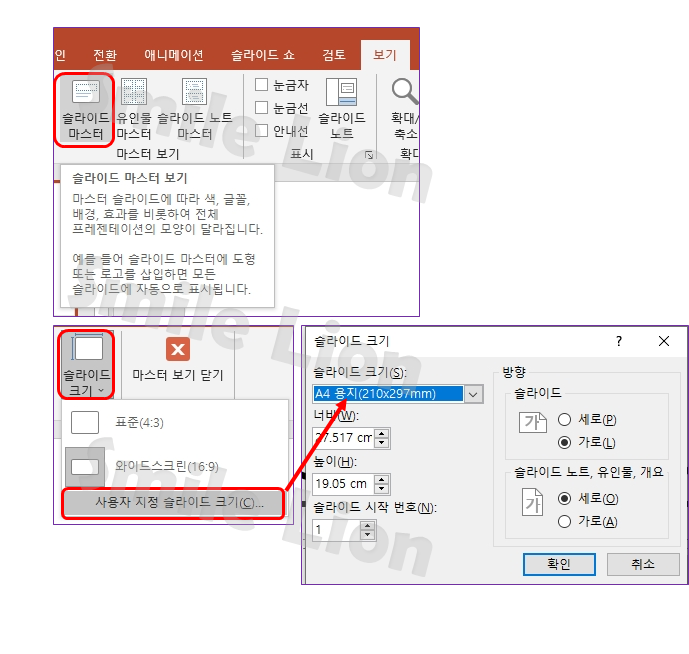
슬라이드 마스터에 들어가야 슬라이드 크기를 변경할수있는 곳이 나오거든요. 꼭 A4용지 선택하시고 확인을 누르신 후 맞게 적용해주세요. ^^
그럼 조건에 전체 구성에서 (1)번은 해결했습니다.
(2)번은 2~6슬라이드 제목, 하단로고, 슬라이드 번호는 슬라이드 마스터를 이용하여 작성한다.
세부조건 : 제목글꼴(궁서 40pt 흰색), 왼쪽 맞춤, 도형(선없음)
하단로고, 배경(회색) 투명색으로 설정
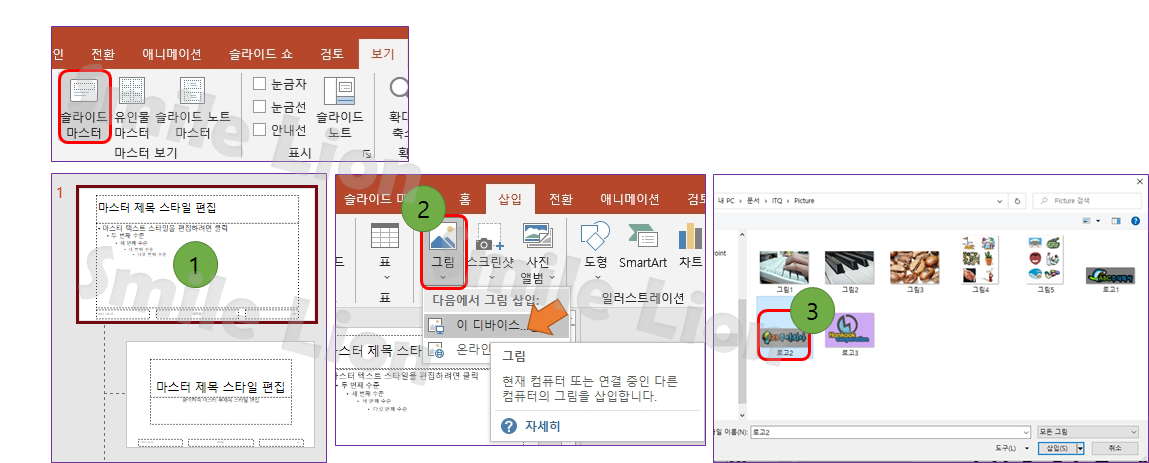
보기 >> 슬라이드 마스터를 선택합니다.
초록색 동그라미 1번과 같이 제일 위에있는 슬라이드를 선택하고
초록색 동그라미 2번과 같이 삽입>> 그림>>이 디바이스 를 선택합니다.
초록색 동그라미 3번과 같이 <내 PC\문서\ITQ\Picture> 폴더에서 로고2를 선택합니다.
그림이 로고2가 불려오면 배경(회식) 투명색으로 설정을 합니다.
해보도록 하겠습니다.

그림 로고가 불려오면 그림을 더블클릭합니다. 그럼 위 처럼 색탭이 생기는데요
그곳을 클릭하면 투명한 색 설정 이라는 것이 있습니다. 클릭해서
로고의 회색부분을 선택클릭하면 회색부분이 투명색으로 변경됩니다.
간단하죠 ^^ 위 그림 처럼 확인이 됩니다. 그림뒤로 번째 수준이라는 글자가 보이죠 잘 투명화 된것입니다.
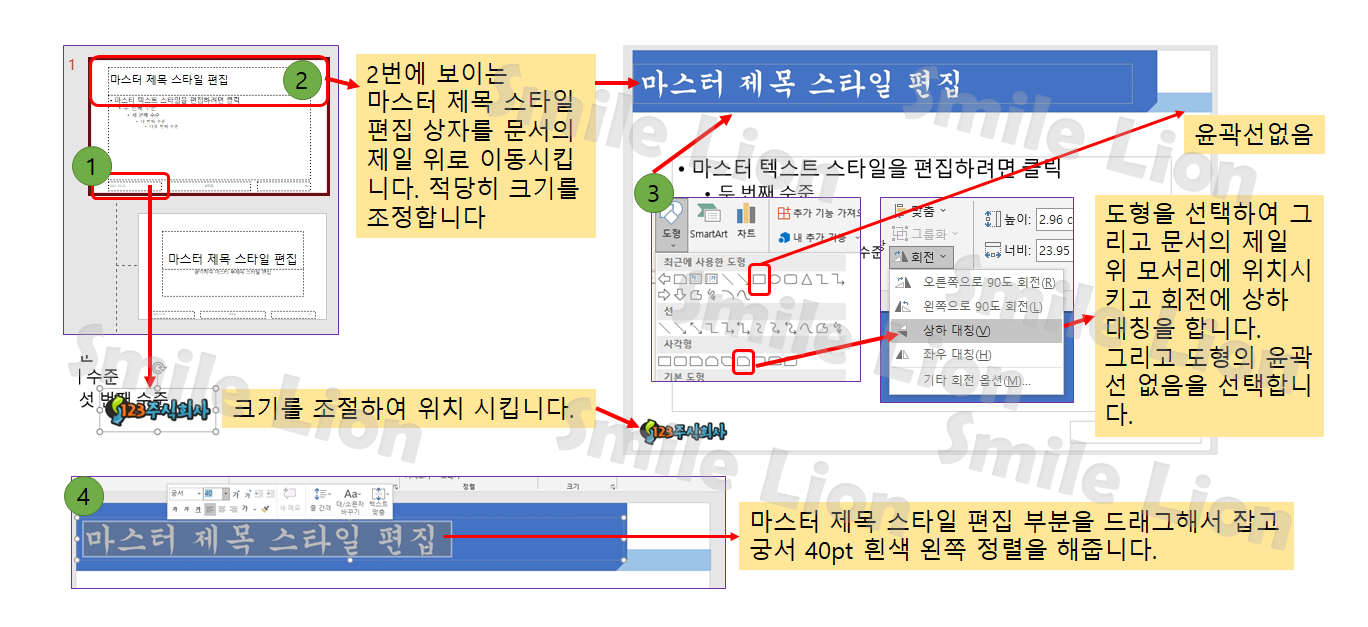
위에 그림과 같이 슬라이드 마스터에서 초록색동그라미1번부터 4번까지 작업을 해줍니다.
간단하죠 ^^ 순서대로 잘 따라하시면 쉽게 슬라이드 마스터를 마무리 하실수 있습니다.
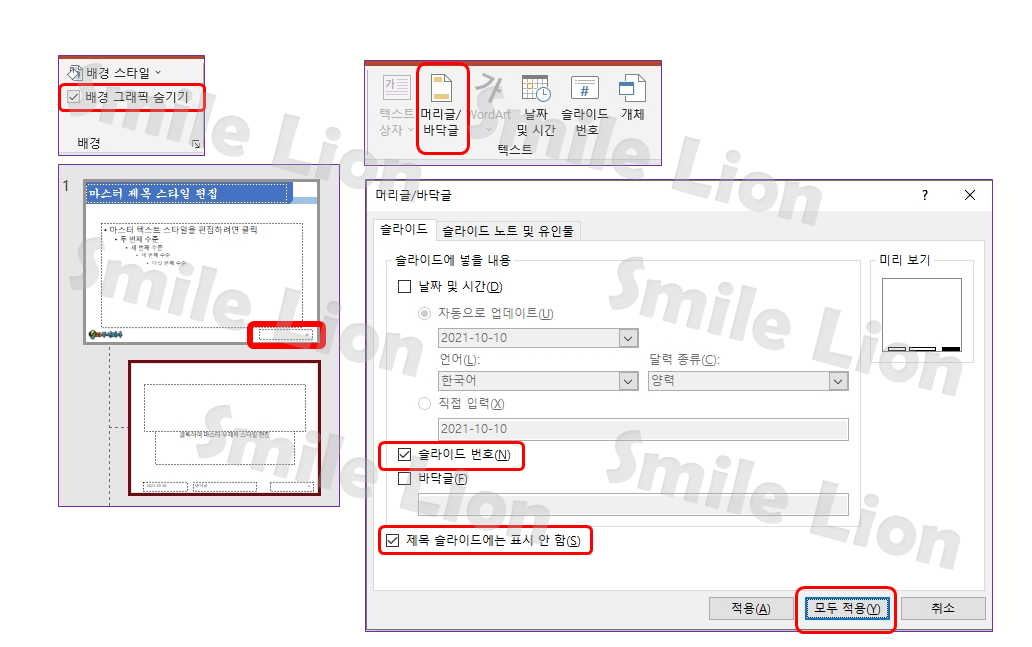
슬라이드 마스터에서 배경 그래픽 숨기기를 하기 위해서 제목마스터슬라이드를 선택하고
위에 보이는 그림에서 두번째 슬라이드입니다. 그게 제목마스터슬라이드에 배경그래픽숨기기를 적용하면
1번슬라이드에는 슬라이드 마스터에서 했던 부분이 없어지게 됩니다. 잘 적용되는거죠
그리고 슬라이드마스터를 닫고 나와서
머리글 / 바닥글 을 선택하고 슬라이드 번호를 체크, 제목슬라이드에는 표시안함을 체크 하고 모두적용을 눌러줍니다.

이 모든 전체구성 부분을 하고 나면 이렇게 왼쪽 미리보기가 변경이 됩니다.
슬라이드 1번을 제외하고 모두 제목과 아래 로고 그리고 페이지 번호까지 깔끔하게 적용되었습니다.
오늘은 여기까지 하겠습니다.
요즘 빨간 플레이 로고를 찍어야 하나 엄청 고민됩니다.
이렇게 글로 설명을 하려니 그림캡쳐 뿐아니라 모든것을 편집해서 다시 올려야 하니 이만저만 시간이 오래걸리네요.
말로 하면 금방인것을.... 그런데 막상 말로 찍으려면 버벅거리고 그러겠죠 ㅎㅎㅎ
그럼 오늘도 굿밤입니다.